
Artikulu honetan, argi eta garbi erakutsi dut nola pasahitz bat jarri du RAR, ZIP edo 7Z artxiboa WINRAR artxibagailuak, 7-Zip eta WinZip erabiltzean. Horrez gain, ez bideo instrukzioa bat beherago, non beharrezko eragiketa guztiak entzunezko erakutsiko dira da. Ikusi ere: Windows artxibatze onenak.
Zip eta Rar WINRAR artxiboak pasahitza instalatzen
WINRAR, neurrian I epaitu ahal bezala - gure herrialdeko artxibatzailea komun gehien. Harengandik eta has gaitezen. WinRAR ere, RAR eta ZIP artxiboak sortu dezakezu, eta bai artxiboa motaren pasahitzak instalatu. Hala ere, fitxategi izen enkriptatze da RAR (hurrenez hurren, in extract fitxategiak ZIP beharrezkoa izango den pasahitza sartzeko, baina fitxategi-izenak ikusgai gabe egongo da) bakarrik daude eskuragarri.
Lehenengo bidea WINRAR pasahitz batekin artxibo bat egiteko - hautatu guztiak fitxategiak eta karpetak artxiboan gela esploratzaile edo mahaigainean karpeta batean, sakatu horien gainean saguaren eskuineko botoiarekin eta hautatu laster-menu elementua (baldin badago) "Gehitu Artxiboa to ..." WINRAR ikono batekin.

artxiboa bertan sortzeko, artxibo-mota eta kokapena hautatuz gain dagoen leiho bat, klik egin dezakezu eta "Ezarri pasahitza" botoia, eta ondoren idazten duzun birritan, beharrezkoa bada, gaitu fitxategi izen enkriptazioa (RAR bakarrik ). Horren ondoren, sakatu Ados, eta berriro artxiboa sortzeko leihoko OK - artxiboko pasahitz batekin sortuko da.

Han bada testuinguruan eskuineko klik WinRAR bat gehitu artxibora menuan elementua ez da, besterik gabe hasten zarenean artxibatzailea, hautatu fitxategiak eta karpetak bertan artxiboa, sakatu "Gehitu" botoia goiko panelean, horren ondoren, pasahitz berdina instalazioan artxiboa egin nahi duzu.
Eta beste modu pasahitz bat jarri artxiboko edo guztiak artxiboetan eta, WinRAR sortu etorkizunean - sakatu tekla tekla egoera barran azpitik geratzen eta ezarri behar diren enkriptatze parametroak dira. Beharrezkoa izanez gero, instalatu "Erabili artxiboak guztientzat" marka.
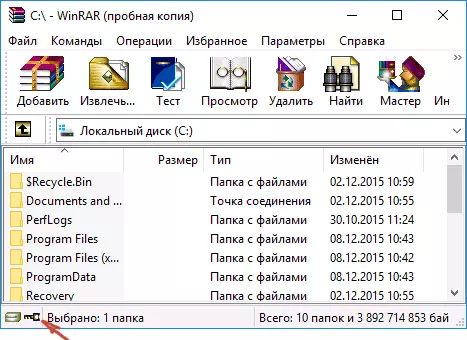
pasahitz batekin artxibo bat sortzea 7-zip batean
a free 7-zip artxibatzailea laguntzaz, 7z sor dezakezu eta fitxategiak zip, horien gainean pasahitz bat ezartzea eta enkriptatze mota hautatzeko (eta RAR despaketatzeko dezakezu). Hain zuzen ere, beste artxiboak sortu dezakezu, baina ezarri pasahitza posible da bakarrik batez bi motaren arabera.
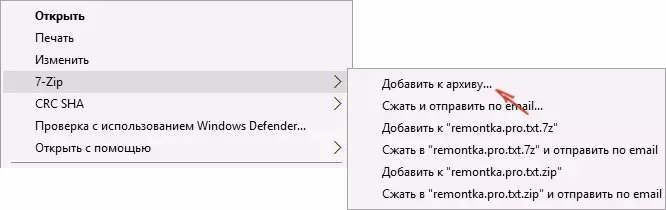
Winrar-en, 7-Zip-en gertatzen den bezala, artxibo bat sortzea posible da "Gehitu artxiboa" testuinguru menuko elementua erabiliz Z-ZIP atalean edo Programa nagusiko leihoan Gehitu botoia erabiliz.
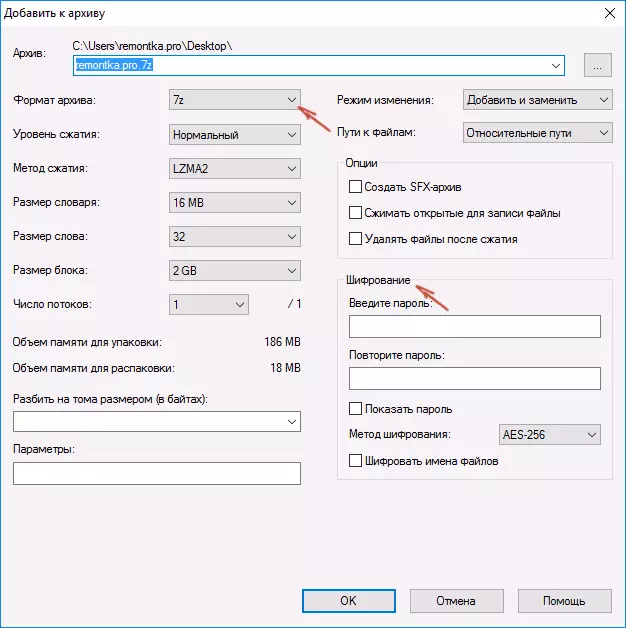
Bi kasuetan, artxiboan fitxategiak gehitzeko leiho bera ikusiko duzu, hau da, 7z (lehenetsitako) edo zip hautatzerakoan, enkriptatzea eskuragarri egongo da eta fitxategiaren enkriptatzea 7z-rako erabilgarri dago. Ezarri nahi duzun pasahitza, nahi izanez gero, aktibatu Ezkutatu fitxategi izenak eta egin klik Ados. Zifratze metodo gisa, AES-256 gomendatzen dut (Zipcrypto ere zip egiteko).
WinZip-en.
Ez dakit norbait WinZip artxiboak erabiltzen duen ala ez, baina erabiltzen nuen, eta, beraz, duela uste dut zentzua duela.
WinZip-ekin, ZIP artxiboak (edo Zipx) sor ditzakezu AES-256 enkriptazioarekin (lehenetsia), AES-128 eta ondarea (ziprripto berdina). bertan egin dezakezu programa lehio nagusian, eskuineko panelean parametro egokia piztu, eta ondoren azpiko enkriptatze parametroak ezarri (ez baduzu zehaztu zien, orduan fitxategiak artxibora gehitu duzu, izango duzu, besterik gabe, eskatu Zehaztu pasahitza).

Noiz fitxategiak artxiboan gehitzean testuinguru Explorer menua erabiliz, Artxiboa sortzea leihoan, egin markatu "fitxategia enkriptatzeko" elementua, sakatu "Gehitu" botoia behean eta pasahitza ezarri ondoren artxiboan.
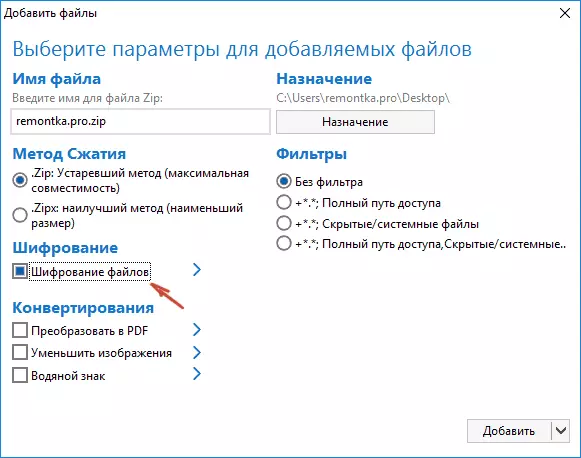
Bideo instrukzioa
Orain, artxibo desberdinetan artxibo mota desberdinetarako pasahitza nola jarri jakiteko bideoa agindu du.
Amaitzeko, esango dut gehienetan 7z, 7z-ko artxibo enkriptatuan fidatzen naizela, Winrar (fitxategi izenen zifratzea) eta azken aldian - Zip.
Lehenengo 7 zip-a zifratze fidagarriak AES-256 erabiltzen dituelako zehazten da, fitxategiak zifratzea eta, WinRar ez bezala, kode irekia da. Beraz, garatzaile independenteak iturburu kodea dute eta hori bai Gutxieneko zaurgarritasunen probabilitatea gutxitzen du.
